Rendi più frequente la sincronizzazione delle app di posta di Windows 10
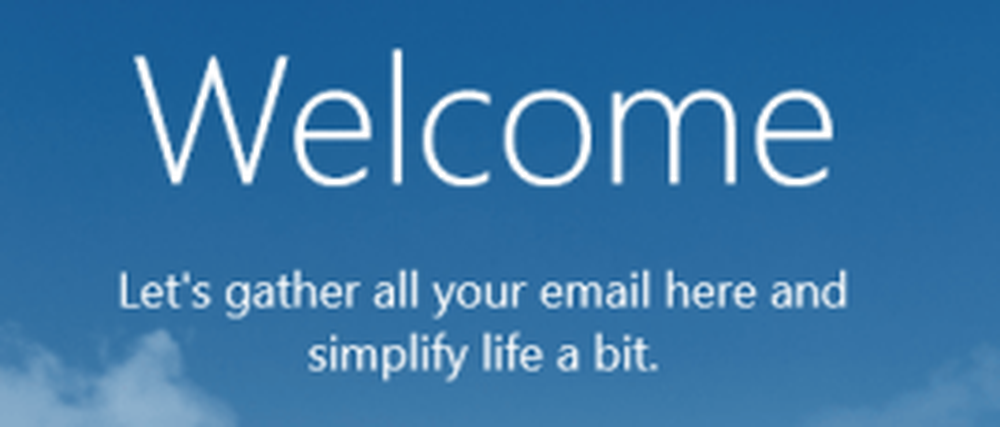
Windows 10 Mail Syncing
Puoi modificare le impostazioni di sincronizzazione per i singoli account. Questo è gentile a seconda di come usi i tuoi account. Potresti voler ricevere notifiche da alcuni account più rapidamente di altri.
Per farlo, apri l'app Mail, fai clic su Impostazioni (icona dell'ingranaggio) che si trova nell'angolo in basso a sinistra dell'app.

Quindi selezionare conti dal menu Impostazioni.

Ora seleziona l'account per cui vuoi modificare le impostazioni di sincronizzazione.

Selezionare Modifica le impostazioni di sincronizzazione delle cassette postali.

Fare clic sull'elenco a discesa per Opzioni di sincronizzazione e selezionare la frequenza con cui si desidera che l'app Mail controlli i nuovi messaggi. Di default è impostato su in base al mio utilizzo, ma se si tratta di un account occupato e importante, è possibile selezionare come gli oggetti arrivano.
Tieni presente che ciò significa che l'app controllerà sempre e potrebbe comportare un maggiore consumo di batteria su un laptop. Basta scegliere l'opzione che funzionerà al meglio per te.

Una volta che l'app per la posta è stata configurata e ottimizzata come ti piace, potresti volerlo rendere l'app di posta elettronica predefinita. Fidati di me, è di gran lunga superiore alla debacle che è stata l'applicazione di posta elettronica in Windows 8.1.
Puoi aggiungere praticamente qualsiasi account di posta elettronica all'app Mail che desideri. Certamente i grandi giocatori come Yahoo, Gmail e Outlook.com. Per ulteriori informazioni, leggi il nostro articolo: Aggiungi Gmail e altre email a Windows 10 Mail & Calendar.




